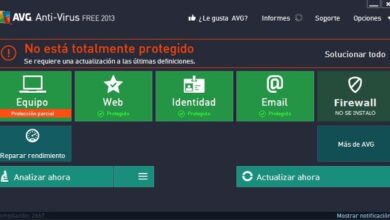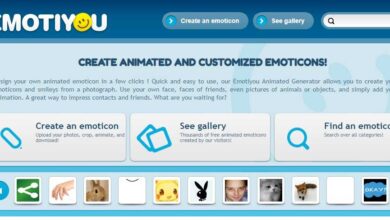Comment empêcher Game DVR de ralentir vos jeux dans Windows 10
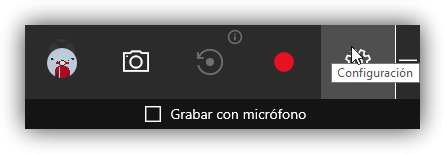
Microsoft a déployé beaucoup d’efforts pour optimiser son nouveau système d’exploitation, Windows 10, pour les joueurs en mettant en œuvre, en plus des améliorations de stabilité et de performances que DirectX 12 est censé apporter, en implémentant une série de fonctions et d’outils tels que Game DVR, un outil intégré dans l’application Xbox qui vous permet d’utiliser une série de fonctions, telles que, par exemple, prendre des captures d’écran ou enregistrer des vidéos de nos jeux.
Pour les utilisateurs qui enregistrent souvent leurs jeux pour, par exemple, les publier sur des plateformes comme YouTube, cet outil sera utile, cependant, pour ceux qui ne les utilisent pas, la plupart du temps ils ne seront qu’une nuisance, un des ressources, et peut même rendre nos jeux plus lents et pires.
Heureusement, il est très facile de désactiver les fonctions d’enregistrement du Game DVR pour l’empêcher de se charger automatiquement chaque fois que nous ouvrons un jeu. Pour ce faire, il suffit d’ouvrir sa fenêtre principale avec le raccourci clavier » Windows + G » (par défaut) et de cliquer sur l’engrenage pour ouvrir les options de configuration.
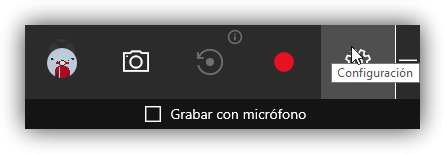
Une fois la nouvelle fenêtre ouverte, nous allons simplement sélectionner la section «Général» et désactiver les options « Enregistrer une partie en arrière-plan » . Aussi, nous pouvons en profiter pour désactiver les options en bas qui nous montrent des suggestions ou la barre de jeu lorsque nous lançons un titre vérifié par Microsoft, évitant ainsi à cet outil d’interférer dans nos jeux.
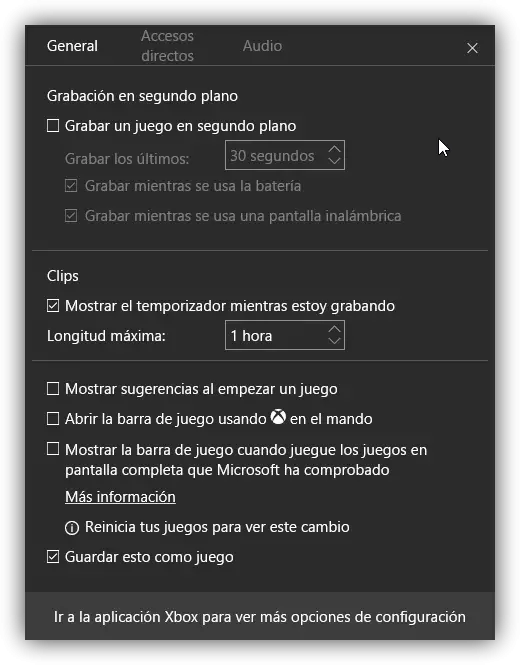
En plus de désactiver Game DVR, nous nous souvenons que Nvidia a récemment lancé une plate – forme similaire ennuyeuse qui, en plus d’afficher des informations non pertinentes pour beaucoup, consomme pas mal de ressources. Cela peut également être facilement désactivé de la manière suivante.
Vous pouvez également désactiver complètement le jeu DVR
En plus de désactiver les fonctions précédentes, si nous n’utilisons pas cet outil, nous pouvons le désactiver complètement depuis notre ordinateur, en obtenant, en plus de ne pas consommer de ressources supplémentaires, qu’aucune fenêtre ou notification n’apparaisse pendant nos jeux.
Pour ce faire, il suffit d’ouvrir l’application Xbox dans notre Windows 10, de sélectionner la section «préférences» dans le menu de gauche et de désactiver complètement le Game DVR.
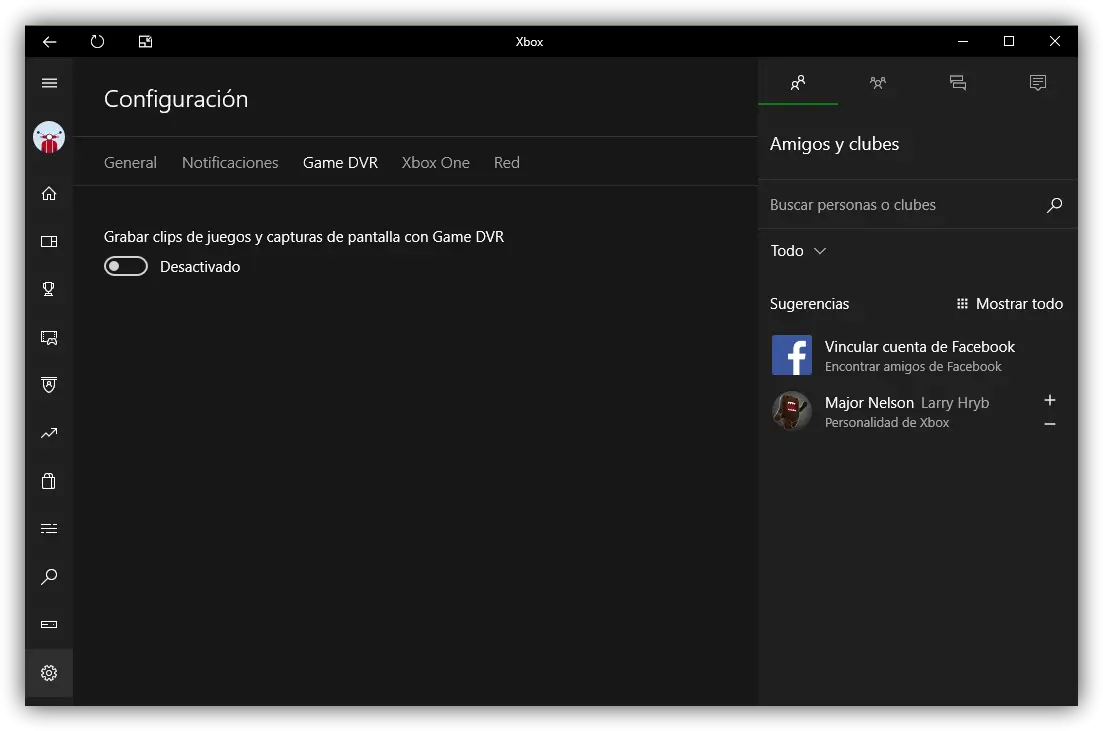
Lorsque vous jouez à des jeux, il est préférable d’avoir le maximum de ressources disponibles pour tirer le meilleur parti de nos jeux, obtenir le maximum de FPS et profiter au maximum du jeu sur PC, un secteur qui, après avoir été en déclin, peu peu à peu, il rattrape de nouveau.
Désactivez-vous généralement d’autres fonctions pour éviter de vous ennuyer lorsque vous jouez sous Windows 10?